MEIN GEHEIMER EDITOR ADAPTER für iPad
Ja, du solltest dir einen USB-C-Adapter für dein iPad zulegen, aber das ist nicht alles, was ich dir in diesem Artikel zeigen will. Das Problem mit den meisten Bluetooth-Kopfhörern, sie haben eine Latenz. Das bedeutet, dass das Audio, das du hörst, ein wenig verzögert ist. Wenn du Musik hörst, ist das oft kein Problem, aber wenn du mit DaVinci Resolve fürs iPad arbeitest, kann das ein Problem werden. Mein Geheimtipp ist daher die Verwendung eines Kabels anstelle von Bluetooth. Denn mit einem Kabel hat man keine Latenzprobleme. Aber die meisten USB-C-Adapter haben keinen Kopfhöreranschluss. Was kannst du tun?
Pro Tipp: Mache deine Videos cinematisch (und spare eine Menge Zeit) mit unserem Seamless Transition Pack für DaVinci Resolve iPad.

Contents
[Video] MEIN GEHEIMER EDITOR ADAPTER
Verwende einen USB-C auf USB-A Adapter mit deinem USB-C Dongle für das iPad

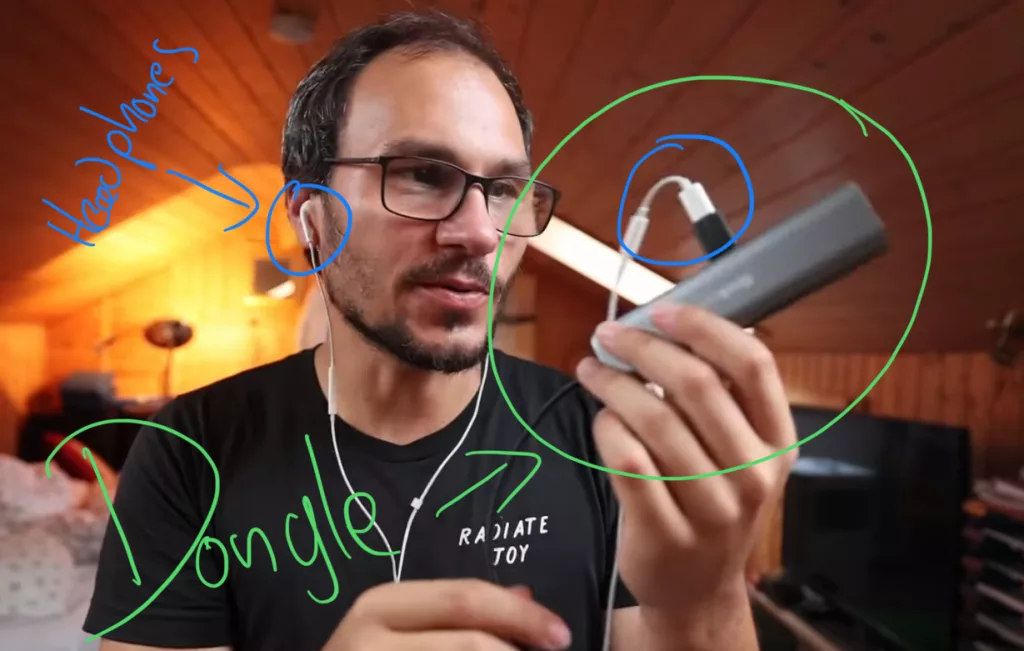
Ich weiß, es ist blöd, dass wir so viele zusätzliche Dongles und Adapter verwenden müssen. Aber das ist der Workflow, mit dem ich die meisten meiner Videos schneide. Manchmal ignoriere ich die Latenz. Und seit ich auf meine neuen MX5 Sony Kopfhörer umgestiegen bin (vom alten MX3), sind die Latenzprobleme geringer geworden. Aber wenn ich keine Latenz will, benutze ich ein Kabel mit dem USB-C zu USB-A-Adapter.
Tipp: Wenn du nicht weißt, wie du die anderen Pages auf dem iPad bekommst, ließ zuerst diesen Artikel: Alle Funktionen in DaVinci Resolve fürs iPad freischalten? (So geht’s)
Wenn du deinen eigenen Online-Kurs hosten möchtest, dann nimm CC360
Ich glaube wirklich, dass CC360 die beste Plattform ist, um Online-Kurse zu hosten. Schau einfach mal selbst nach hier.
BONUS: Alle Teilnehmer der DaVinci Resolve iPad Masterclass erhalten das Transition Pack GRATIS!
Du kannst das Transition Pack entweder separat hier erwerben: Seamless Transition Pack für DaVinci Resolve iPad. Oder alle unsere DaVinci Resolve iPad Packs sind ein GRATIS Bonus für die DaVinci Resolve iPad Masterclass Kursteilnehmer.
Schau dir hier die DaVinci Resolve iPad MasterClass an: Vom Beginner zum Pro.

Das könnte dich auch interessieren:
• Wie du iPhone HDR Videos bearbeitest in DaVinci Resolve iPad
• Screenshot von der Timeline (DaVinci Resolve iPad)
• Der Vergleich: DaVinci Resolve iPad Studio oder kostenlos?
• So synchronisierst du Audio & Video in DaVinci Resolve fürs iPad
• Top 3 Möglichkeiten Geschwindigkeit eines Clips ändern in DaVinci Resolve iPad


Videos auf dem iPad schneiden – das kann einfacher sein, als du denkst.
Ich bin Daniel – Filmemacher, Kursleiter und digitaler Nomade. Ich habe Final Cut Pro und DaVinci Resolve auf dem iPad intensiv in echten Projekten getestet – und zeige dir Schritt für Schritt, wie du das auch kannst. Ohne Technik-Frust. Ohne komplizierte Fachbegriffe.
Meine DaVinci Resolve iPad MasterClass und Final Cut Pro iPad MasterClass haben schon hunderten Anfängern geholfen – auch denen, die vorher noch nie geschnitten haben.





